- Configurați aplicația Android Studio pentru Maps API
- Obțineți cheia API pentru API-ul Google Maps Android
- Adăugați o hartă în ecranul aplicației folosind MapFragment
- Cum se adaugă o etichetă pe o hartă Google Maps
- Cum să adăugați o locație curentă pe o hartă Google Maps
Puteți descărca codul sursă al proiectului prin linkul din partea de jos a lecției.
Configurați Android Studio
Pentru a utiliza noul API Maps, trebuie să furnizăm Google numele pachetului aplicației noastre. Prin urmare, trebuie să creați o nouă aplicație în Android Studio și să configurați unele dependențe pentru o conexiune reușită la API-ul Maps.
Mergeți mai departe și faceți clic pe butonul Următor, fără a schimba nimic, până la sfârșit. Dacă creați un proiect pentru prima dată utilizând Android Studio, mediul poate descărca și fișiere de asamblare a grătarelor. Aceste fișiere cântăresc aproximativ 50 MB, deci procesul de creare a unui proiect va dura puțin mai mult.
După crearea proiectului, Android Studio îl va indexa, poate să dureze ceva timp, în funcție de puterea aparatului. Puteți vedea că indexarea se termină când butoanele din partea superioară a ecranului devin active.
Acum, când proiectul este creat, trebuie să ne asigurăm că avem componentele SDK necesare pentru a conecta aplicația noastră la serviciile Google. În bara de instrumente de sus, selectați butonul SDK pentru manager. Deschideți dosarul Extras din Managerul SDK și asigurați-vă că aveți următoarele pachete instalate:
După adăugarea unei linii, faceți clic pe linkul "Sincronizați acum" din colțul din dreapta sus pentru a actualiza fișierul de asamblare. Actualizarea va dura ceva timp.
Crearea API pentru cheia aplicației
Acum trebuie să înregistrăm aplicația noastră în Consola pentru dezvoltatori a Consolei pentru dezvoltatori Google pentru ai permite să acceseze API-ul Serviciilor Play.
Dacă este necesar, creați un nou proiect. După crearea acestui proiect, faceți clic pe acesta și selectați "API-uri auth "din meniul din partea stângă. Din lista interfețelor, selectați API-ul Google Maps Android și faceți clic pe butonul "Activare API".
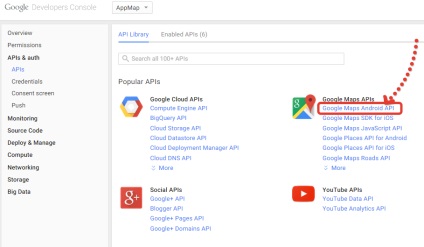
Apoi selectați "Credentials" din meniul din partea stângă. În secțiunea "Acces API public", faceți clic pe Creare chei noi. și apoi Android Key.
Rulați următoarea comandă la promptul de comandă pentru a genera certificatele pentru dezvoltatori SHA1 cheie de amprentă:
În cele din urmă, pentru ca harta să ocupe întregul ecran al dispozitivului, vom declara un stil care elimină bara de titlu din partea de sus a aplicației. Pentru a face acest lucru, schimbați valoarea temei Android: temă:
Nu pot porni aplicația cu Google Maps utilizând Serviciile Google și Android Studio pe tableta Samsung GT-P5100 Android 4.2.2 este instalat. alte aplicații (nepretențioase) din alte lecții sunt lansate perfect (calculatoare, butoane), și aici este locul unde se transmite de pe Internet, că harta, că GPS. cererea este scrisă pe tabletă, dar apoi începe să înceapă (ecran negru), și scrie cererea a fost oprit, au încercat să facă propriile versiuni (de mai multe ori), același lucru, care rulează produsul descărcat, același efect, spune-mi, ce ar putea fi, nu mă pot mișca pe în studiul Android Studio) mulțumesc în avans
Igor
Bună ziua tuturor! Ajută-te. cum să obțineți google maps pentru punerea în aplicare? vă mulțumesc))))
Citiți-o din nou pornind de la linia "Creați cheia API pentru aplicație" și urmați-o pas cu pas.
Doar creați o cheie de eliberare în Magazinul de chei. Apoi, pe linia de comandă, apelați comanda keytool -list -v -keystore "Path to KeyStore" -alias "Key Name". Deci, obțineți SHA1 din această cheie de lansare, asta este și semnați API-ul Google, așa cum este descris mai sus. Ar trebui să funcționeze
Bună ziua tuturor. Mi-am creat propria cheie de eliberare, dar problema a rămas: harta nu este afișată. Deja în ziua în care îmi dau creierul și intestinul pe Internet - nu am găsit un răspuns ..
Nu este posibilă generarea cheii SHA1. Writes - instrument cheie, nu este o comandă internă sau externă, un program executabil sau un fișier batch. Spune-mi ce să fac.
Trebuie doar să mergeți la directorul în care keytool este, cel mai probabil, acesta este C: \ Program Files (x86) \ Java \ jdk1.7.0_45 \ bin> si de acolo invoca comenzi keytool -list -v -keystore mystore.keystore bine, și așa mai departe .D.